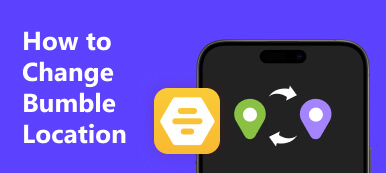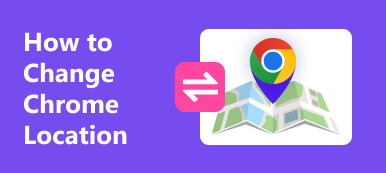Facebook 경험을 개선하고 싶으신가요? 포괄적인 가이드로 원활한 위치 변경의 비밀을 알아보세요. 배우기 Facebook 및 Facebook Marketplace에서 위치를 변경하는 방법 손쉽게. 이전하든 지역 목록을 탐색하든, 단계별 지침은 개인화되고 역동적인 소셜 미디어 여정을 보장합니다. 쉬운 위치 업데이트의 세계로 뛰어들어 Facebook Marketplace 설정을 최적화하고 iPhone의 위치를 시뮬레이션하는 가장 빠른 방법을 발견하세요. 디지털 존재감을 바꿀 준비가 되셨나요? Facebook에서 위치를 변경하고 소셜 연결을 향상시키는 방법을 살펴보겠습니다!
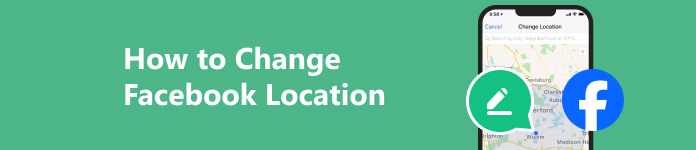
- 1부. Facebook에서 위치를 어떻게 변경하나요?
- 2부. Facebook Marketplace에서 위치를 변경하는 쉬운 단계
- 3부. Facebook을 위한 iPhone의 위치를 변경하는 가장 빠른 방법
- 4부. Facebook 위치 변경에 대한 FAQ
1부. Facebook에서 위치를 어떻게 변경하나요?
아래는 Facebook 위치를 변경하는 간단하고 자세한 단계입니다. Facebook에서 위치를 변경하는 것은 이사를 돌아보거나, 지역 커뮤니티와 연결하거나, 프라이버시를 강화하는 등 다양한 이유로 유익할 수 있습니다. Facebook 앱 내에서 원활하게 위치를 업데이트하려면 다음 네 가지 간단한 단계를 따르세요.
1단계 Facebook 위치 변경을 시작하려면 먼저 앱을 엽니다.
2단계 Facebook 앱을 연 후 세 개의 수평 프로필 메뉴의 줄. 선택하세요 메인 프로필. 메인 프로필 내에서 액세스하세요. 소개 메뉴를 클릭하여 위치 변경을 진행하세요.
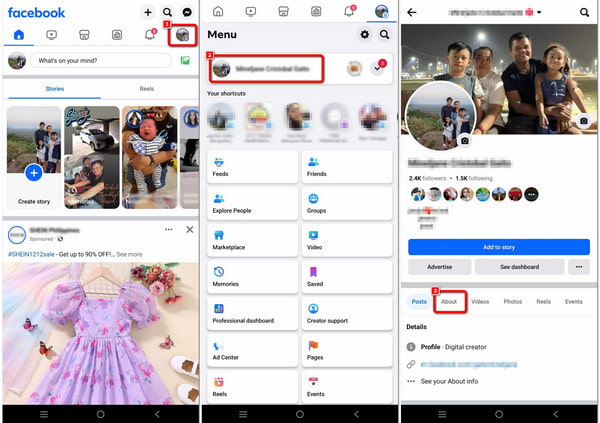
3단계 다음으로 자신에 대한 정보가 인터페이스에 표시됩니다. 다음을 찾으세요. 에 살고 or ~ 정보. 수도꼭지 도시 추가 메뉴에서 다음을 선택하세요. + 위치 추가 (필수).
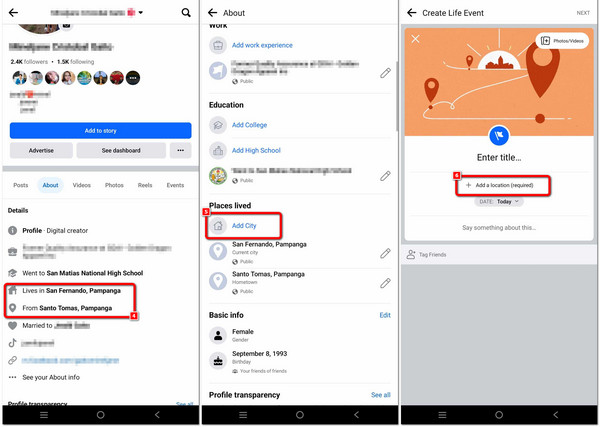
4단계 메뉴에서 입력 바에 접근하면 원하는 위치를 입력하세요. 옵션이 나타나서 선택할 수 있습니다. 탭하세요 다음 보기. 이후 인터페이스에서 다음 문장을 찾을 수 있습니다. 이사 한 그 다음에는 입력한 장소입니다. 마지막으로 공유 버튼을 클릭하여 과정을 완료하고 Facebook에서 위치를 업데이트하세요.
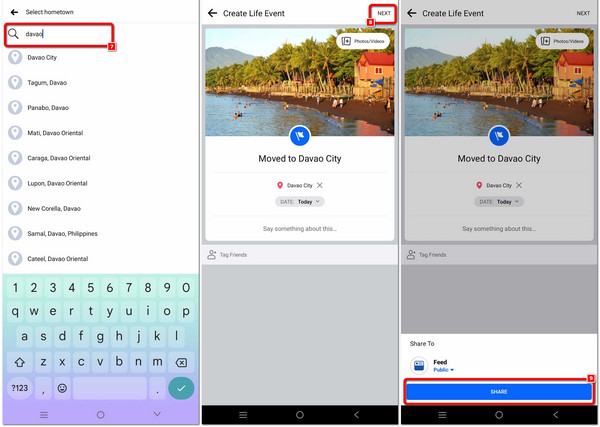
2부. Facebook Marketplace에서 위치를 변경하는 쉬운 단계
Facebook에는 Marketplace라는 섹션이 있는데, 여기서 사용자는 다양한 이유로 종종 위치를 변경합니다. 지역 목록을 탐색하거나, 제품 검색을 맞춤화하거나, 새로운 지역에 적응하든, Marketplace 위치를 수정하면 구매 및 판매 경험을 향상시킬 수 있습니다. 다음 단계에서는 Facebook 앱 내에서 위치를 원활하게 변경하여 보다 개인화되고 관련성 있는 Marketplace 인터페이스를 보장하는 방법에 대한 자세한 가이드를 제공합니다.
1단계 Marketplace에서 위치를 변경하려면 먼저 Facebook 앱을 엽니다.
2단계 Facebook 앱을 열면 뉴스피드로 이동하게 됩니다. 메인 인터페이스에서 시장 아이콘을 선택한 다음 위치이를 통해 마켓플레이스에서 위치를 효율적으로 변경할 수 있습니다.
3단계 원하는 위치를 입력하고 변경 사항을 적용하여 진행하세요. 또는 표시된 지도를 드래그하여 원하는 위치를 선택할 수 있습니다. 신청 버튼을 눌러 선택한 위치를 저장하세요.
4단계 그런 다음 Marketplace 인터페이스에서 나열된 제품 위에 있는 업데이트된 위치를 확인하여 성공적인 수정을 나타냅니다. 선택한 위치가 이제 Marketplace 경험에 반영됩니다.
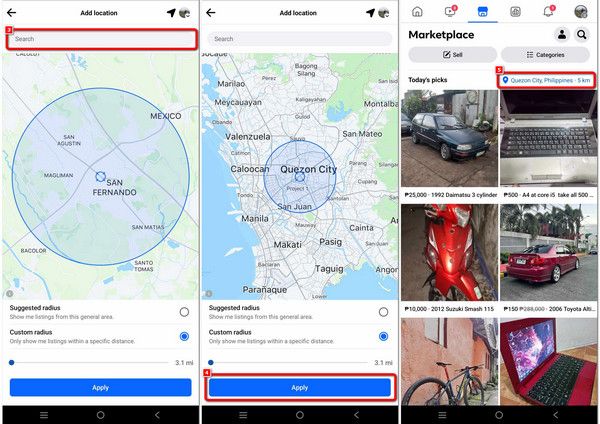
3부. Facebook을 위한 iPhone의 위치를 변경하는 가장 빠른 방법
Facebook을 위해 iPhone의 위치를 변경하는 가장 빠른 방법을 소개합니다 – Apeaksoft iPhone 위치 체인저. 공식 웹사이트에서 소프트웨어를 다운로드하고, iPhone의 위치 설정을 정확하게 사용자 지정하고, 다양한 위치에서의 존재를 시뮬레이션하세요. 위치 수정, 원스톱 모드, 멀티스톱 모드, 조이스틱 모드와 같은 사용자 친화적인 기능을 갖춘 Apeaksoft는 다재다능하고 맞춤형 경험을 제공합니다. USB를 통해 iOS 기기를 연결하고, 원하는 대로 매개변수를 조정하고, iPhone을 원활하게 이동하여 역동적인 Facebook 위치 경험을 시작하세요.
1단계 공식 웹사이트로 가서 Apeaksoft iPhone Location Changer를 컴퓨터에 다운로드하세요. 다운로드가 완료되면, 앱을 실행하여 iPhone의 위치 설정을 쉽고 정확하게 사용자 지정하세요.
2단계 다음을 클릭하여 절차를 시작합니다. 스타트 버튼을 사용하면 스마트폰의 위치를 변경하거나 시뮬레이션할 수 있습니다. 이 기능을 사용하면 특정 지리적 위치에 자신을 표현할 수 있습니다.
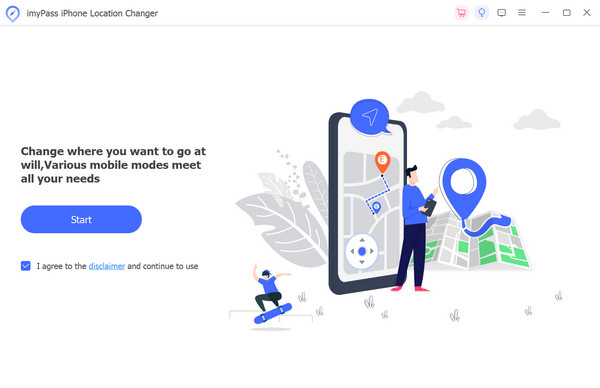
3단계 USB 코드를 사용하여 iOS 장치를 소프트웨어에 연결합니다.
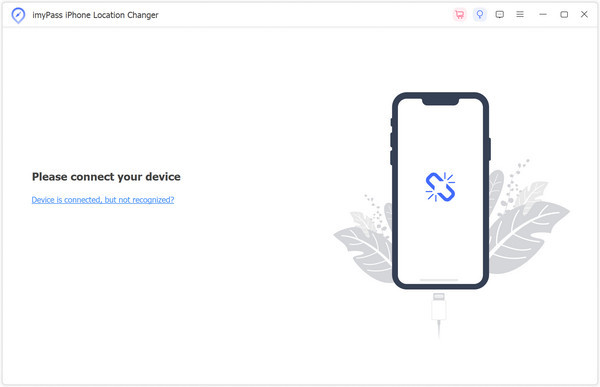
4단계 다음으로, 귀하의 고유한 필요와 선호도에 따라 다음 중에서 선택하십시오. 위치 수정, 원스톱 모드, 멀티스톱 모드및 조이스틱 모드이를 통해 귀하의 요구 사항에 따라 맞춤화되고 적응 가능한 경험이 가능합니다.
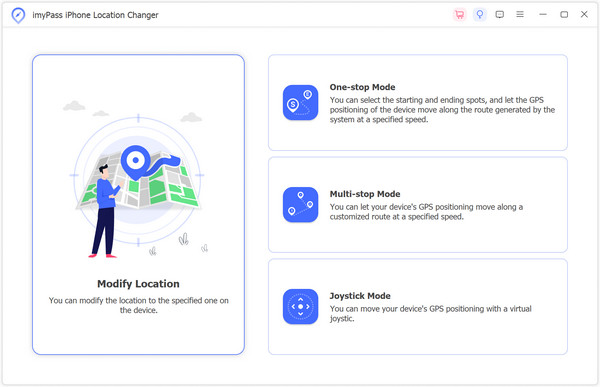
5단계 마지막으로 경로 및 속도 매개변수를 원하는 대로 조정한 후 선택하세요. 이동 시작 iPhone 이동을 시작하세요.

4부. 김프 사용 방법에 대한 FAQ
내 Facebook 위치가 잘못된 이유는 무엇인가요?
부정확한 GPS 데이터, 오래된 앱 권한 또는 기기 설정으로 인해 Facebook 위치를 수정해야 할 수도 있습니다. GPS가 활성화되어 있는지 확인하고, 앱 권한을 업데이트하고, 기기의 위치 설정을 확인하세요. 또한 앱을 다시 시작하거나 업데이트하여 위치 불일치를 해결해 보세요.
Facebook에서 내 국가 위치를 변경할 수 있나요?
네, Facebook에서 국가 위치를 변경할 수 있습니다. 프로필로 가서 About, Contact, Basic Info를 차례로 클릭합니다. Country 필드를 편집하고 변경 사항을 저장합니다. 그러나 정확성을 위해 다른 관련 정보를 업데이트해야 할 수도 있습니다.
Facebook의 기본 위치는 어디인가요?
Facebook의 기본 위치는 일반적으로 프로필의 현재 도시 또는 고향 섹션에 지정된 위치를 말합니다. 이 정보는 사용자를 같은 지역의 다른 사람과 연결하는 데 도움이 되며 배경 또는 현재 거주지에 대한 맥락을 제공합니다.
숨겨진 Facebook 메시지를 찾고 위치를 변경하려면 어떻게 해야 하나요?
먼저 공식 홈페이지에 접속하여 페이스북의 숨겨진 메시지를 찾아라 그리고 위치를 변경하세요. Apeaksoft iPhone Location Changer를 다운로드하고, 애플리케이션을 실행하고, USB를 통해 iOS 기기를 연결하세요. 소프트웨어에서 다양한 모드를 선택하고, 매개변수를 조정하고, 위치를 원활하게 변경하면서 Facebook의 숨겨진 메시지를 찾으세요.
Facebook 위치를 어떻게 변경하고 캐시를 삭제하나요?
Facebook 위치를 수정하고 성능을 최적화하려면 공식 사이트에서 Apeaksoft iPhone Location Changer를 다운로드하세요. 기기를 연결하고 위치를 사용자 지정하고 기능을 향상시키려면 다음 단계를 따르세요. 페이스북 캐시를 지우세요. 이렇게 하면 업데이트된 위치 설정과 더 원활한 탐색을 위한 정리된 캐시로 상쾌한 환경이 보장됩니다.
결론
이 기사에서 다룬 내용 Facebook Marketplace에서 위치를 변경하는 방법 그리고 Facebook에서 위치를 변경하는 방법, 디지털 존재감을 매끄럽게 업데이트하는 포괄적인 가이드를 제공합니다. Facebook 프로필 정보 변경부터 Marketplace 경험 최적화까지 모든 것을 다루었습니다. 또한 iPhone의 위치를 정확하게 시뮬레이션하는 가장 빠른 방법을 알아보세요. 이러한 간단한 단계를 구현하여 소셜 미디어 여정을 향상시키고 보다 개인화되고 역동적인 온라인 경험을 즐기세요. 오늘 디지털 존재감을 변화시키기 시작하세요!